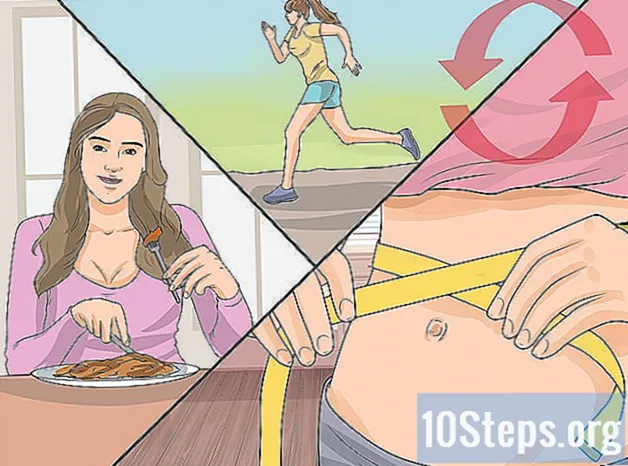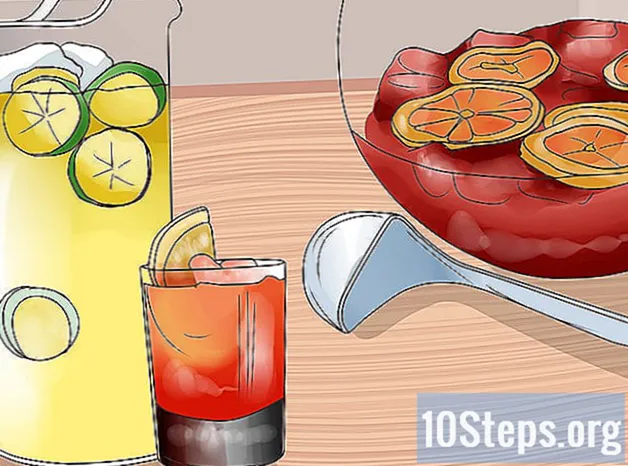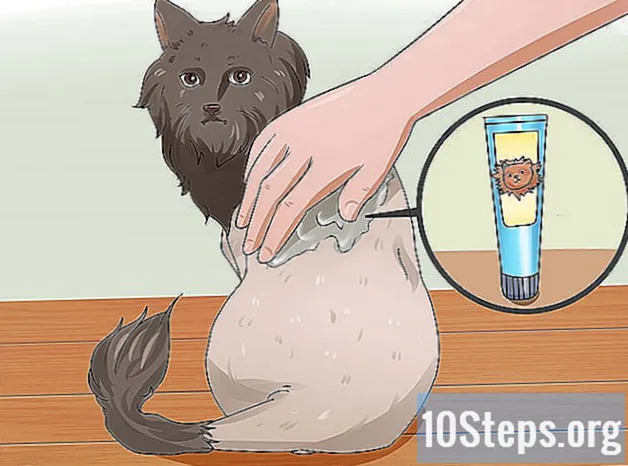Turinys
Perskaitykite šį straipsnį, kad sužinotumėte, kaip padidinti „Windows“ kompiuterio greitį naudojant USB atmintinę kaip virtualią RAM. Kol naudosite „Windows 10“, „8“, „7“ ar „Vista“, operacinė sistema turės funkciją, dėl kurios vartotojui bus daug lengviau paskirstyti USB įrenginio vietos naudojimą kaip papildomą atmintį, kurią prireikus galima pasiekti. Deja, „Mac“ nėra panašios funkcijos.
Žingsniai
Įdėkite tuščią USB atmintinę į kompiuterį. Tuo pačiu metu turėtų pasirodyti automatinio paleidimo langas.
- Jei nieko neatsitiks, naudokite nuorodą ⊞ Laimėk+IR Norėdami atidaryti „File Explorer“, dešiniuoju pelės mygtuku spustelėkite USB kairiajame skydelyje ir pasirinkite „Open AutoPlay“.
- Jei norite tęsti, „Pendrive“, kurie nėra tušti, reikės suformatuoti. Vėlgi naudokite nuorodą ⊞ Laimėk+IR norėdami pasiekti „File Explorer“ ir dešiniuoju pelės mygtuku spustelėkite USB atmintinę; pasirinkite „Format“. Baigę procesą, dar kartą dešiniuoju pelės mygtuku spustelėkite „Flash“ diską ir pasirinkite „Open AutoPlay“.

Automatinio paleidimo lange pasirinkite Pagreitinkite mano sistemą. „Pendrive“ ypatybės bus rodomos „ReadyBoost“ skirtuke.- Kai pasirodys klaida, nurodanti, kad USB nesuderinamas su „ReadyBoost“, gali tekti prijungti USB atmintinę prie greitesnio įvesties (pvz., USB 3.0). Pabandykite jį pakeisti ir pamatyti, ar yra rezultatas; priešingu atveju turėsite naudoti kitą "flash drive".
- Gali pasirodyti dar viena klaida, sakanti, kad „ReadyBoost“ negali suteikti naudos, nes kompiuteris jau yra pakankamai greitas. Ši klaida yra dažnesnė bandant prijungti SSD (kietojo kūno diską); jei taip atsitiktų, našumas nepagerės.

Pasirinkimas Skirkite šį įrenginį „ReadyBoost“ arba Naudokite šį įrenginį. Viena iš šių parinkčių bus prieinama „ReadyBoost“ skirtuko viršuje.- „Vista“ vartotojai turėtų vilkti slankiklį „Erdvė rezervuoti sistemos greičiui“.

spustelėkite Gerai pridėti „talpyklos“ failą prie USB įrenginio, leidžiant jam veikti kaip papildoma „Windows“ RAM.- Nuo šiol „Windows“ naudos „flash“ diską kaip savo atminties dalį. Gali būti, kad greitis nepastebimas tol, kol jis nepildys „talpyklos“ failo, kai kompiuteris atlieka įprastas užduotis.
Patarimai
- Programos, kurioms paleisti reikalingas tam tikras RAM kiekis (kaip ir dauguma žaidimų), neatpažins virtualiosios atminties. Vis tiek turėsite įdiegti fizinę RAM, kad galėtumėte naudoti programą, kuriai reikia daugiau atminties, nei įdiegta jūsų kompiuteryje.
- Norėdami ateityje išjungti „ReadyBoost“, dešiniuoju pelės mygtuku spustelėkite USB atmintinę failų naršyklėje ir pasirinkite „Nenaudoti šio įrenginio“.